Dies ist eine alte Version des Dokuments!
Das Spenden-Modul
Grundkonzept
Personen aus der Adressdatenbank können Sie Spenden zuweisen. Dies kann einerseits durch manuelle Erfassung passieren oder auch automatisch über Spendenbriefe mit Einzahlungsscheinen mit Referenznummern erfolgen. Unter dem Jahr können Sie Verdankungen versenden und Ende Jahr allen SpenderInnen eine Spendenbescheinigung zustellen.
Konten
Jede Spende wird einem Konto zugewiesen. Normalerweise entspricht ein Spendenkonto einem buchhalterischen Konto und nicht einem physischen Post- oder Bankkonto. Somit beschreibt das Spendenkonto oft den Spendenzweck.
Ein Spendenkonto kann archiviert werden, wodurch dafür keine neuen Spenden mehr erfasst werden können und dieses Konto beim Filter ins Archiv verschwindet.
Spenden erfassen
Wenn Sie Spenden manuell erfassen möchten, oder Korrekturen daran vornehmen wollen, können Sie dies jederzeit über die Liste der Spenden tun. Mit dem Plus oberhalb der Liste können Sie eine neue Spende erfassen.
Normalerweise reicht es, wenn Sie das Datum der Spende erfassen und das Valuta-Datum leer lassen. Teilweise kann es aber gewünscht sein, eine Spende von anfang Monat noch auf den letzten Monat verbuchen zu lassen, dann können Sie dies z.B. mit dem Valuta-Datum steuern. In den Einstellungen finden Sie die Möglichkeit, für den Export das Datum oder das Valuta-Datum zu verwenden.
Die Zahlungsart kann z.B. für Barzahlung, Online-Spende, Einzahlungsschein oder auch für die Angabe des Eingangskontos (Bank oder Post) verwendet werden. Nach dieser Angabe können die Spenden in der Statistik aufgetrennt werden.
Nach dem Speichern einer neuen Spende, erscheint das Formular zur Erfassung einer weiteren Spende, bei dem gewisse Angaben von der vorherigen Spende bereits wieder ausgefüllt sind. Dies soll die manuelle Erfassung von einem Kontoauszug erleichtern.
Spendenliste
Die Liste der Spenden zeigt normalerweise alle Spenden seit immer und für alle Konten. Über die Bereiche „Konten-Filter“ und „Filter“ links im Panel kann diese Liste eingschränkt werden. Wenn Sie z.B. nur die Spenden eines Kontos sehen möchten, können Sie unter „Konten > Vorlage öffnen“ „[KEINE]“ auswählen und danach in der Liste darunter das gewünschte Konto aktivieren. Analog können Sie im Bereich „Filter“ nach anderen Angaben wie z.B. dem Datum oder dem Betrag filtern.
Der Spender erscheint bei jeder Spende als Link. Ein Klick auf den Namen zeigt alle Spenden dieser Person - immer noch gefiltert, also erscheinen z.B. nur alle Spenden dieser Person auf die gewählten Konten. Ein Klick auf das kleine Icon mit dem Pfeil links neben dem Namen zeigt diese Adresse im Leute-Modul. Erscheint ein/e SpenderIn durchgestrichen, wurde diese Adresse gelöscht. Die Spende bleibt in einem solchen Fall erhalten. (Siehe Hinweis zu "Doppelte Personen löschen")
Export
Wenn Sie die gewünschten Spenden vor sich haben (gemäss Filter und Konten-Filter) können Sie diese exportieren. Im Panel stehen Ihnen dazu verschiedene Ausgabeformate unter „Export“ zur Verfügung.
Die ersten drei summieren die Spenden pro Person, Haushalt oder Ehepaar und zeigen pro Einheit die Anzahl Spenden und den Totalbetrag pro Konto inkl. einem Total. Dieser Export ist besonders praktisch für die Spendenbestätigung Ende Jahr. Dazu kann diese exportierte Excel-Datei als Quelle für einen Serienbrief verwendet werden.
Der Export „Gefilterte Spenden“ erstellt eine Excel-Liste, die 1:1 die aktuell gefilterten Spenden-Angaben enthält.
Die Jahres-Statistik zeigt eine Übersicht über die Spenden pro Monat pro Konto inkl. den entsprechenden Totals.
Der Export „Pro Person pro Monat“ führt pro Person die Spenden nach Monat des aktuellen Jahres auf.
Verdankungen
Falls Sie unter dem Jahr (z.B. monatlich) Spenden verdanken möchten, können Sie dies über einen Export als Excel-Datei erreichen, indem Sie diese Datei für einen Serienbrief verwenden. Dabei kann es sinnvoll sein, die so exportierten Spenden in kOOL als bereits verdankt zu markieren - dazu steht das Feld „Verdankt“ pro Spende zur Verfügung. Um gleich alle eben exportierten Spenden als verdankt zu markieren, können Sie den Button unterhalb der Liste verwenden. Weiter ist dieses Feld „Verdankt“ praktisch, um eine Spende nicht verdanken zu lassen, z.B. auf Wunsch des Spenders. Dazu können Sie beim Erfassen der Spende bei „Verdankt“ einfach schon „Ja“ eintragen. Wenn Sie dann für die Verdankung nach allen noch nicht verdankten Spenden filtern, erscheint diese nicht - das können Sie über den Panel-Bereich „Filter“ machen.
Falls Sie immer ein ähnliches Verdankungsschreiben verwenden, kann dieses über ein Plugin automatisch als E-Mail oder PDF-Datei erstellt werden lassen, damit der Schritt über den Serienbrief entfällt. Wenden Sie sich für Fragen dazu an LAUPER COMPUTING.
Import
Statt der manuelle Eingabe der Spenden gemäss dem Bankauszug ist es auch möglich, Spenden automatisch einlesen zu lassen. Dabei gibt es prinzipiell zwei verschiedene Möglichkeiten:
Annonyme Spenden von roten Einzahlungsscheinen
Wenn Sie Ihre Spender nicht erst persönlich anschreiben wollen oder können, werden Sie die Spenden per Banküberweisung erhalten. Bei diesen Spenden kann kOOL nicht automatisch die Spenderadresse in kOOL erkennen, falls diese Person früher schon gespendet hat, denn die von der Bank übermittelte Adresse kommt nicht in einem standardisierten Format. Trotzdem ist es möglich, solche Spenden im Format MT940 oder camt.053 einzulesen, was im Admin-Modul über „Zahlungseingänge hochladen“ erfolgt.\\Nach dem Einlesen finden Sie die neuen Spenden im Spenden-Modul unter „Offene Spenden“, sie sind also noch nicht definitiv erfasst. Details zur Moderation finden Sie unten.
Persönliche Spenden von orangen Einzahlungsscheinen (mit Referenznummer)
Wenn Sie Spendenbriefe verschicken, können Sie orange Einzahlungsscheine beilegen, die pro Empfänger eine persönliche Referenznummer enthalten. Diese Zahlungseingänge kann kOOL automatisch dem richtigen Spendenkonto und dem richtigen Spender zuweisen, die Erfassung der Spenden erfolgt also vollautomatisch. Dazu dient das Zahlungsformat camt.054, welche Sie von Ihrer Bank oder Post bestellen können.
Wenden Sie sich bei Fragen dazu oder zum Erstellen von Spendenbriefen bitte an LAUPER COMPUTING.
Moderation von Spenden
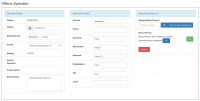 Moderierte Spenden können z.B. von Online-Spenden oder vom Einlesen von Zahlungsdateien (MT940 oder camt.053) stammen. Diese sind also noch nicht fix als Spenden erfasst, sondern müssen erst noch manuell bearbeitet werden.
Moderierte Spenden können z.B. von Online-Spenden oder vom Einlesen von Zahlungsdateien (MT940 oder camt.053) stammen. Diese sind also noch nicht fix als Spenden erfasst, sondern müssen erst noch manuell bearbeitet werden.
Ganz links finden Sie die Angaben zur Spende. Der Text unter Bemerkungen wird mit den Namen der Spendenkonti in kOOL verglichen, und kOOL versucht, das richtige Spendenkonto zu erraten. Dies wird nicht immer klappen, deshalb kann die Zuweisung zum Konto manuell angepasst werden.
In der Mitte finden Sie die Angaben zum Spender. Auch hier können Sie manuell Korrekturen vornehmen, falls nötig. Dies ist allerdings nur möglich, falls es sich um einen Neuspender handelt.
Ganz rechts weisen Sie die Spende schliesslich einer bestehenden Adresse in kOOL zu oder erstellen eine neue Adresse. Falls kOOL bereits eine Adresse findet, die ähnlich heisst wie der Spender, erscheint diese Adresse zur Auswahl. Dann reicht ein Klick auf „OK“, um die neue Spende der bestehenden Adresse zuzuweisen. Falls kOOL die Adresse nicht automatisch gefunden hat, können Sie unter „Adresse suchen“ den Namen eingeben und die Spende so manuell einer bestehenden Adresse zuweisen. Falls es sich um einen Neuspender handelt, klicken Sie unter „Neue Person“ auf „OK“, wodurch mit den Angaben aus der Mitte eine neue Adresse angelegt wird und dieser die Spende zugewiesen wird.
Statistiken
In den Statistiken sehen Sie eine Übersicht der Spenden pro Jahr. Dabei können Sie in der Tabelle auf die Spendenkonten klicken, um Details zu den Zahlungsarten einzublenden. Ansonsten entspricht diese Darstellung in etwa dem Export „Jahres-Statistik“.
Einstellungen
Benutzer-Einstellungen
- Standard-Seite: Wählen Sie, was Sie anzeigen möchten, wenn Sie im Menü direkt auf „Spenden“ klicken.
- Liste: Anzahl Spenden/Konten pro Seite: Die Anzahl Einträge pro Seite können Sie hier anpassen. Dies geht ebenfalls über die +/- Icons rechts oberhalb der Liste der Spenden.
- Anzahl Spenden in Statistik anzeigen: Mit dieser Option erscheint in der Statistik neben dem Betrag auch die Anzahl Spenden.
- Konten zusammenfassen in Export: Im Export „Pro Person pro Monat“ erscheinen die Spenden nach Konten zusammengefasst, falls diese Option aktiviert ist.
- Beim Erfassen wiederkehrender Spenden nach Datum und Betrag fragen?: Wenn Sie eine wiederkehrende Spende erfassen, wird diese für das aktuelle Datum und den definierten Betrag erfasst. Mit dieser Option haben Sie die Möglichkeit, dies manuell zu bestätigen, resp. anzupassen.
- Bevorzugtes Datumsfeld für Exporte und Filterung: Soll das Datum oder Valuta-Datum verwendet werden?
Globale Einstellungen
- Beim Spenden erfassen diese Filtervorlage für die Personen-Auswahl anwenden: Falls nur gewisse Personen als Spender in Frage kommen, kann die Liste der Personen in der Suchmaske eingeschränkt werden.
- Mit Spenden-Versprechen arbeiten: Nur wenn diese Option aktiv ist, können Versprechen erfasst und verwaltet werden.
Spendenbriefe
Manuell
Wenn Sie Spendenbriefe verschicken, ist es praktisch, diese mit einem orangen Einzahlungsschein inkl. Referenznummer zu versenden. In der Referenznummer können Spendenkonto und Adresse hinterlegt werden, wodurch ein automatisches Einlesen und Erfassen neuer Spenden möglich wird. Dazu finden Sie im Leute-Modul separate Spalten, um die persönlichen Referenznummern einzublenden (siehe unten). Mit diesem manuellen Export müssen Sie den Brief an sich inkl. ESR-Druck selber als Serienbrief vorbereiten.
Nach dem selben Prinzip können Sie beim Excel-Export „Spenden pro Person“ ein Konto auswählen, für das Sie pro Person eine Referenznummer exportieren möchten. Diese können Sie wiederum für einen Serienbrief verwenden.
Automatisch
Der Druck des Spendenbriefes inkl. Einzahlungsschein kann automatisiert werden. Dazu kann LAUPER COMPUTING ein Plugin erstellen, welches den Spendenbrief gemäss Ihrer Vorlage als druckfertigen PDF-Export erstellt. Diese müssen Sie lediglich noch ausdrucken und verpacken.
Einlesen
Im Admin-Modul finden Sie den Menüpunkt „VESR“, um Zahlungseingänge einzulesen. Mehr dazu hier.
Wiederholte Spenden
Falls Sie regelmässige Spender haben, können Sie die Erfassung mit wiederholten Spenden vereinfachen. Bei einer Spende kann eine Wiederholungs-Frequenz definiert werden. Nach dieser Zeitspanne wird nicht automatisch eine neue Spende erfasst, sondern die Spende erscheint lediglich unter „Wiederkehrende Spenden“. Dort muss diese manuell noch aktiviert werden, sobald die Zahlung eingegangen ist.
Spendenversprechen
Falls in den globalen Einstellungen aktiviert, können Spendenversprechen erfasst werden. Damit werden alle Angaben zu einer Spende bereits erfasst, auch wenn diese noch nicht eingegangen sondern erst versprochen ist. Sobald sie dann eintrifft, muss diese nur noch aktiviert werden und wird so in eine Spende umgewandelt. In Exporten etc. werden die Versprechen nicht berücksichtigt.
Berechtigungen
Die folgenden Berechtigungsstufen können Sie pro Spendenkonto definieren:
- Stufe 1: Spenden sehen
- Stufe 2: Neue Spenden erfassen
- Stufe 3: Bestehende Spenden bearbeiten und löschen
- Stufe 4: Neue Spendenkonti erstellen und bestehende bearbeiten/löschen
Integration in Leute-Modul
Im Leute-Modul können die pro Person erfassten Spenden als eigene Spalten eingeblendet werden. Dazu stehen in der Spaltenauswahl separate Spalten pro Jahr und Konto, oder über ein ganzes Jahr oder für ein einzelnes Konto (ohne Zeiteinschränkung) zur Verfügung.
Weiter finden Sie Spalten für Referenznummern. Dies einerseits pro Konto andererseits auch noch pro CRM-Projekt, falls Sie das CRM-Modul im Einsatz haben. Diese Referenznummern können für manuelle Spendenbriefe verwendet werden, damit beim Einlesen der Spenden diese automatisch dem richtigen Spendenkonto und dem richtigen Spender zugewiesen werden können.
Bei den Filtern finden Sie unter „Diverse > Spenden“ die Möglichkeit, alle Personen zu filtern, die in einem gewissen Jahr auf ein gewisses Spendenkonto gespendet haben. Damit müssen die Spender nicht separat in einzelnen Gruppen geführt werden - was redundant wäre. Sondern eine Suche nach ehemaligen Spendern sollte immer über diesen Filter erfolgen.
Spenden zusammenfassen
Es kann passieren, dass Sie die Spenden eines Ehepaares teilweise auf den Mann und teilweise auf die Frau erfasst haben. Mit dieser Option ist es möglich, die Spenden von mehreren SpenderInnen einem anderen Spender zuzuweisen.
Tipps und Tricks
Lesen Sie die Tipps und Tricks zum Spenden-Modul, um nützliche Tipps für die Praxis zu erhalten.